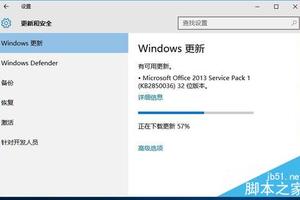腾讯会议提示网络异常怎么解决?(电脑端/手机端)
发布时间:2022-05-08 23:41:56
标签:腾讯会议新手使用指南
近期有用户在使用腾讯会议的过程中,出现了提示网络异常的情况,这是怎么回事呢?出现这一情况可能是网络出现波动导致的,可以更换一个网络来连接。或者是所在的区域可能因为没有信号导致没有网络,换个地方。下面我们来看看具体的解决方法吧。
一、电脑端
1、首先确认我们没有开启 * 、加速器等服务。

2、再确保自己的电脑本地时间是“北京时间”。

3、还可以确认有没有开启防火墙,如果开了的话,关闭防火墙。

二、手机端
1、首先打开腾讯会议,点击上方“个人头像”

2、接着打开其中的“设置”

3、然后进入“网络检测”选项。

4、进入后点击“开始检测”

5、软件会自动为你检测并提供网络解决方案。

猜你喜欢
- 和360安全卫士一样,腾讯电脑管家也是一款拥有木马查杀、系统加速、漏洞修复、实时防护、网速保护、电脑诊所等实用功能的免费安全软件!那么,该怎
- 随着微软办公软件版本的不断更新,很多朋友发现WORD的页面设置位置也悄悄的发生了变化,很多新朋友可能有点不太熟悉,在word2007怎样进行
- WinXP系统电脑任务栏右下角输入法图标不见了怎么办?XP电脑任务栏右下角没有输入法该如何解决?下面给大家介绍WinXP系统电脑任务栏右下角
- qmcflac是QQ音乐加密格式,有些收费VIP音乐下载之后,它是加密格式的,它这个独有的加密格式只能在QQ音乐里播放,而且会检测你的绿钻是
- excel2016表格怎么创建线型列表?excel2016表格中想要制作一个有层级关系的列表数据,该怎么制作呢?下面我们就来看看详细的教程,
- 虽然说Win11系统也已经正式推送了,不过很多小伙伴在使用Win11系统的时候还是会遇到各式各样问题,像小编在使用Win11系统的电脑打字时
- 在我们平常电脑的使用中,有部分用户会对电脑进行开机密码设置,但是近期有用户遇到了输入开机密码却一直转圈圈的情况。那么有没有什么办法恢复呢?下
- 当我们在使用系统的时候发现任务管理器占用内存达到了非常多,加上其它系统的运行,这使系统变得非常的卡顿,那任务管理器明明没有干嘛却占用那么大的
- word时是日常生活中经常使用的一款办公软件,许多word的操作方法在日常的工作和生活中,都是经常使用的。那么对于初学word的朋友来说,该
- 现在很多人都是在用Win7系统,因为Win7系统比较稳定,实用。但最近,有用户安装完Win7系统后发现无法上网,且总是提示找不到调制解调器,
- 我们经常使用电脑的用户都知道,记录什么事情的时候都会用到TXT文件,但是txt文件相对于word文件来说使用的用户比较少,虽然使用的少但是还
- Apple ID是用来登录所有Apple服务的账户,对于苹果用户来说非常重要。不过仍然有小伙伴会忘记自己的Apple ID,或者长时间没有使
- 如果你的打印机支持双面打印,在wps中是可以设置双面打印的,下面给大家简单的介绍一下第一步:打开文档,点击打印按钮第二步:点击打印机【属性】
- 这次微软放大招了,微软对每个用户强行开启了 win10系统更新提示,这次升级提示意在让更多的用户体验到新版本的更多新功能,但对于清风小编来说
- 在我们使用的Win7系统电脑中,一般都会有一个DVD光驱,在安装系统或者安装软件的时候,需要借助它来读光盘。不过有时候DVD光驱会出现问题不
- 那是因为,word拼音指南若想出得来,得靠微软的拼音输入法来支撑,它是拼音功能就是从这个输入法里面来的。或者,如果你的word在安装的时候是
- 任务栏上面可以会存放一些通知图标以及一些应用程序等,有时会因误操作导致任务栏图标太大或太小,下面为大家介绍下如何调整任务栏图标大小,有此需求
- yCal mac破解版是mac上一款日历工具,可以帮助您更好的管理您的时间,其独特的年视图可在几分之一秒内为您提供完美的概览。可以用不同的颜
- 文章介绍excel方差函数和excel均方差函数分别是VAR和STDEV函数,并以一个简单的例子加以说明。excel方差函数是VAR,exc
- 在使用word进行表格处理时经常会发现word的表格处理不如excel方便,例如需要将word中已有的表格拆分成两份。那么word/WPS如